Android で複数のユーザー プロファイルを設定して使用する方法
その他 / / August 17, 2022
子供であろうと親であろうと、自分の Android を他の人と共有するのはごく自然なことです。 また、Android スマートフォンを友人に短期間譲渡する場合は、追加のプロファイルを作成することをお勧めします。 これにより、データ、連絡先、ファイル、および設定がそのまま保持されます.

お子様や他の家族のメンバーごとに個別のユーザー プロファイルを作成すると、電話を安全に共有できます。 各ユーザーは、個別のアプリ セットでパーソナライズされたエクスペリエンスを得ることができます。 この投稿では、Android スマートフォンで複数のユーザー プロファイルを設定して使用する方法を紹介します。
始める前に、次のことに注意することが重要です。 複数のユーザー プロファイル この機能は、すべての Android フォンでは利用できません。 たとえば、Samsung はこの機能をタブレットでサポートしていますが、Galaxy フォンではサポートしていません。 したがって、お使いの Android スマートフォンが追加のユーザー プロファイルの作成をサポートしている場合は、次のようにセットアップして使用できます。
Android でユーザー プロファイルを追加する方法
複数のユーザー プロファイル機能は、Android では事前に有効になっていません。 つまり、オプションを直接見ることはできず、Android の設定から有効にする必要があるかもしれません。 次の手順を使用して有効にし、電話に新しいユーザー プロファイルを追加できます。
ステップ1: 設定アプリを開き、下にスクロールしてシステムをタップします。

ステップ2: 複数のユーザーに移動し、次のメニューから有効にします。

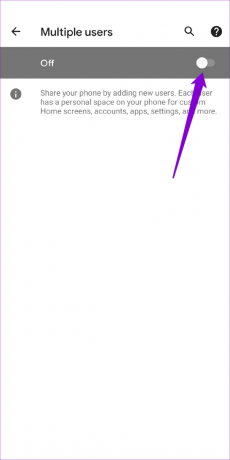
ステップ 3: [ユーザーの追加] をタップし、[OK] を選択して続行します。
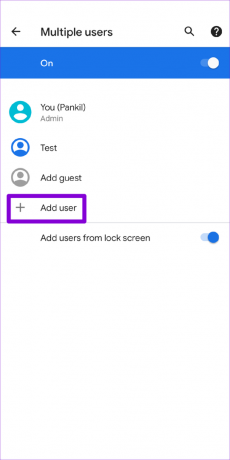

ステップ 4: プロフィール名を入力し、新しいユーザーの写真をアップロードします。 次に、[OK] をクリックします。
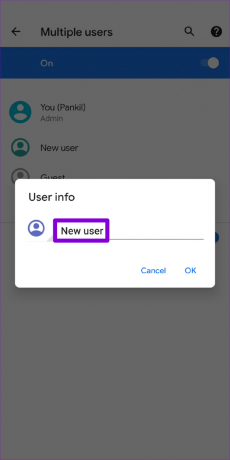

ステップ 5: [[プロファイル名] に切り替える] をタップし、[今すぐ設定] を選択して、新しいプロファイルの使用を開始します。 必要に応じて、このメニューから新しく作成されたプロファイルの通話と SMS を有効にすることができます。


その後、Android が新しいプロファイルに切り替わり、画面の指示に従ってセットアップできます。
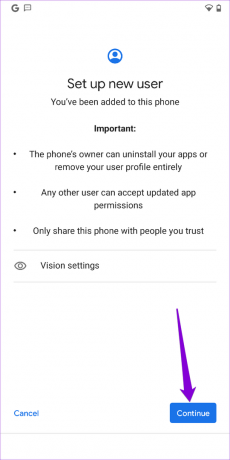
Android でゲスト プロファイルを使用する方法
短期間だけ電話を誰かに渡す必要がある場合は、 Androidのゲストモード 代わりに機能します。 ゲストモードはすぐに有効にでき、長いプロセスは必要ありません.
Android でゲスト プロファイルを有効にして使用するには、次の手順に従います。
ステップ1: スマートフォンで設定アプリを開き、[システム] に移動します。

ステップ2: 複数のユーザーに移動します。

ステップ 3: 「ゲストを追加」をタップし、次の画面から「ゲストに切り替える」を選択します。

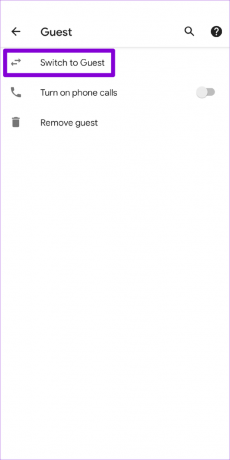
あなたの Android はすぐにゲスト プロファイルに切り替わるので、安全に電話を他の人に渡すことができます。 ゲスト モードの間、ユーザーはあなたのアプリや通知を一切見ることができず、あなたの電話はあなたの Google アカウントに一時的にアクセスできなくなります。 相手は自分の Google アカウントにサインインして、 アプリをインストールする.
Android でユーザー プロファイルを切り替える方法
Android では、いくつかの異なる方法でユーザー プロファイルを切り替えることができます。 方法は次のとおりです。
設定アプリからユーザー プロファイルを切り替える
ステップ1: 電話で設定アプリを開き、システムに移動します。

ステップ2: [複数のユーザー] に移動し、切り替え先のプロファイルを選択します。


ステップ 3: [[プロファイル名] に切り替える] をタップすると、携帯電話が選択したプロファイルに切り替わります。

クイック設定パネルからユーザー プロファイルを切り替える
お急ぎの場合は、クイック設定パネルを使用してユーザー プロファイルを切り替えることもできます。 方法は次のとおりです。
ステップ1: 画面上部から下に 2 回スワイプして、クイック設定パネルにアクセスします。
ステップ2: 人のアイコンをタップして、利用可能なプロファイルを表示します。

ステップ 3: 最後に、切り替え先のユーザー プロファイルを選択します。

Android でユーザー プロファイルを削除する方法
ユーザー プロファイルが不要になった場合に備えて、ユーザー プロファイルを簡単に削除できます。 必要な作業は次のとおりです。
ステップ1: 画面上部から下に 2 回スワイプして、クイック設定パネルにアクセスします。 人のアイコンをタップし、[その他の設定] を選択します。

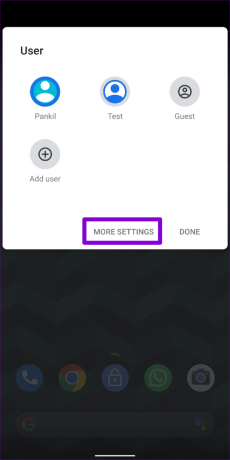
ステップ2: 削除するプロファイルを選択します。

ステップ 3: [ユーザーの削除] を選択し、[削除] をタップして確定します。
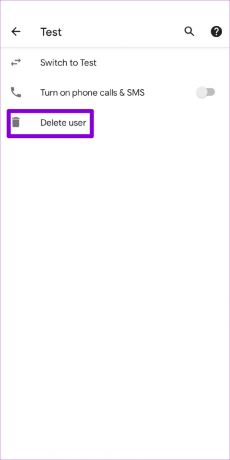
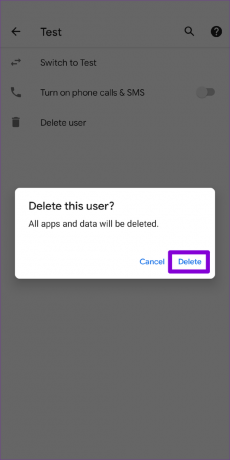
それでおしまい。 問題のプロファイルは、そのアプリとデータとともに削除されます。 同様の方法で、電話機からゲスト プロファイルを削除できます。
分かち合う喜び
複数のユーザー プロファイルを設定すると、個人データを気にせずに電話を引き渡すことができます。 ただし、複数のユーザー プロファイルを作成すると、携帯電話のパフォーマンスに悪影響を及ぼす可能性があることに注意することが重要です。 各プロファイルには独自のストレージ スペースと一連のアプリがあるため、Android で問題が発生する可能性があります。 低ストレージスペース またはパフォーマンスの問題。 そのため、ユーザー プロファイルの数を最小限に抑え、不要になったプロファイルを削除してください。
最終更新日: 2022 年 8 月 17 日
上記の記事には、Guiding Tech のサポートに役立つアフィリエイト リンクが含まれている場合があります。 ただし、編集の完全性には影響しません。 コンテンツは偏りがなく、本物のままです。

によって書かれた
Pankil は、EOTO.tech でライターとして旅を始めた土木技師です。 彼は最近 Guiding Tech にフリーランス ライターとして参加し、Android、iOS、Windows、および Web のハウツー、説明、購入ガイド、ヒントとコツをカバーしています。



